如何将图和文本框组合编辑到一起
成考报名 发布时间:10-15 阅读:
word中如何将文本框与图片组合到一起
如何将图和文本框组合编辑到一起 第一篇
Word 2003中如何将文本框与图片组合到一起?
Word 2003 软件
1、首先把图片粘贴到Word文档里
2、插入文本框,这个时候我们发现图片和文本框不能组合到一起。
3、调整图片的格式。方法:双击图片,弹出对话框“设置图片格式”,原来默认的是“嵌入
型”,我们把它改为“四周型”
4、在图片上点击右键,选择叠放次序,置于底层(防止图片覆盖文本框)
5、按住ctrl键,选择图片和文本框,我们发现现在可以组合了
6、设置文本框的边框为无色。
如何解决WORD2007中【如何将图和文本框组合编辑到一起】【如何将图和文本框组合编辑到一起】
不能组合图片和文本框的问题【如何将图和文本框组合编辑到一起】
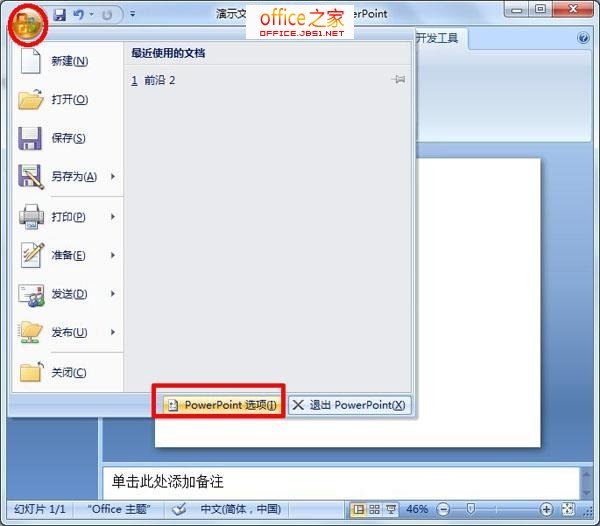
解决办法
方法一:使用WORD2007的“绘图画布”;
方法二:倒退回WORD2003的老格式(兼容模式)。 WORD2007的组合问题让人很讨厌!
相对于成熟好用的WORD2003,WORD2007在有些方面的改变让人很恼火! 比如在图片和文本框的组合问题上。
你精心选择了一个图片,想用文本框在图片上做一些标注说明,然后组合成一个整体,结果到后来发现图片和文本框根本不能组合在一起!
同样的情况还发生在图片和图片之间的组合。
这个问题给相当多数的用户带来了很大麻烦,不得不说,在这个问题上微软设计人员的脑子被驴踢了!
解决办法
关于图片和文本框的组合问题倒是可以解决,只是我们得麻烦半天。下面介绍2个解决此问题的办法。
方法一:使用WORD2007的“绘图画布”; 此方法相当于在WORD2007里再打开一个微型的Photoshop。
这个“绘图画布”的位置在 插入选项卡/形状/新建绘图画布 ,如下图所示:
之后就会出现下面这个框,它相当于画板工作区,在这个框里你就可以像画画一样随意组合任意元素了,包括图片和文本框,包括图片和图片等等等等。
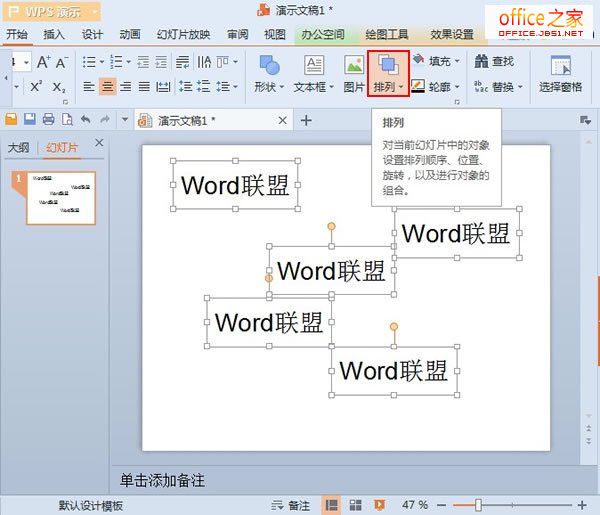
在这里组合完你要组合的东西之后,可以使用复制粘贴的方法把组合后的元素粘贴到页面中,也可以就这样来使用。个人还是建议你粘贴一下,比较利索。
方法二:倒退回WORD2003的老格式(兼容模式)。
这个方法说白了就是你在建立文档之初,就“另存为”老格式,当你“另存为”老格式以后就可以像在WORD2003里那样方便地组合了。
下面给一张“另存为”的示意图:
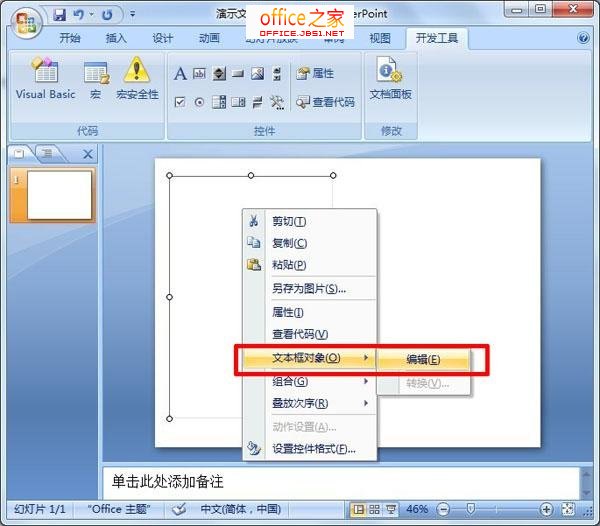
当你“另存为”兼容格式以后,就可以正常使用了。
补充说明
这里补充一下:当你用后一种倒退回2003的方法时,图片的“文字环绕方式”仍然必须更改为“嵌入式”之外的其他方式,如果图片是默认的“嵌入式”,那你既使处于兼容模式中,仍然不能方便地进行组合。
微软啊微软,你把WORD乱改得让用户使用起来越来越不方便,真不知道你是怎么想的! 像这里所说的图片和文本框的不能组合的问题就算在OFFICE 2007中也仅仅发生在WORD身上,同样是在在OFFICE 2007中的其他程序就完全没有这个问题!
由此可见软件并不一定越升级越好用,有时候,升级也可能是一种退步。大家选择自己喜欢的软件版本好好用就行了,用不着被商家们逼着跟风乱跑。
a b
Word中将图片和文本框组合在一起的方法
如何将图和文本框组合编辑到一起 第二篇
Word中将图片和文本框组合在一起的方法 我们在用Word进行图文混排的时候可能会遇到这样的情况:插入一张图片,然后需要插入文本框对图片中的信息进行标注,当我们完成这些工作的时候往往会把图片和文字组合成一个整体,可是在组合的时候发现图片和文本框无法同时选中,那这样就组合不了了,所以今天就教大家在Word中将图片和文本框组合在一起的方法。
Word默认的图片与文字的排版方式是嵌入型,我们只要把图片和文字的排版方式设置为四周型即或其它环绕方式就可解决问题,方法如下:
选中图片→点击鼠标右键→设置图片格式→版式→四周型→确定
此时你再按住Shift键或Ctrl键就可以同时选中图片和文本框了。
具体操作方法如下:
1、对图片的“版式”进行重新设置:选中插入的图片,右击鼠标,选“设置图片格式”选项(或执行“格式→图片”命令),打开“设置图片格式”对话框,点击其中的“版式”标签,选中非“嵌入型”版式(通常为了排版的方便与美观,我们选择“四周型”版式),确定退出。
2、执行“插入→文本框→横排(竖排)”命令,然后在文档中拖出一个文本框,并输入需要的文本。
友情提醒:如果要让文本外框不显示出来,选中文本框后右击,选“设置文本框格式”选项,打开“设置文本框格式”对话框,点击其中的“颜色和线条”标签,将“线条”的颜色设置为“白色”,确定即可。
3、调整好各对象的位置。
友情提醒:在调整对象位置时,按住Ctrl键后,用“方向键”可以对对象进行微量调整。
4、在按住shift键的同时,用鼠标左键逐一选中需要组合的上述对象(或按“绘图”工具栏上的“选择对象”按钮,然后在文档中拖拉,用虚线框将需要组合的对象框定)。再右击鼠标,选“组合→组合”选项(或按“绘图”工具栏上的“绘图”按钮,选中“组合”选项),即可将选中的对象一次性组合在一起。
友情提醒:用上述方法组合在一起的对象,可以随意移动位置,改变大小(注意,改变大小时,可能影响到文本框中的内容显示)。如果你认为组合的位置不太好,可以选中组合的对象,右击鼠标,选“组合→取消组合”(或按“绘图”工具栏上的“绘图”按钮,选中“取消组合”选项),即可将他们一一分离,调整好各自的位置后,再重新组合起来,非常方便。
word中,如何将多个图形组合
如何将图和文本框组合编辑到一起 第三篇
word中如何将多个图形组合
龙山县第二小学:刘新民
一般情况下,Word窗口并不出现“视图”工具栏,单击“视图-工具栏-绘图”,可以调出“视图”工具栏。 按住Shift键可以画正圆,正方形;单击“自选图形”边的下拉箭头,可以调出“箭头总汇”。选中正方形,单击绘图工具栏的“线型”按钮,可以设置线的粗细。绘图的技能点有:(1)绘制图形 (2)给图形加文字 (3)改变线形与箭头样式 (4)添加颜色 (5)阴影和三维效果 (6)图形叠放 (7)图形组合,这里有一段过去编写的“图文混排”部分的培训教程,抄录下面供参考、练习。 Word 97 图文处理 1、使用“绘图”工具栏,画一个圆。 ⑴ 单击“绘图”工具栏上的“椭圆”按钮。 ⑵ 按住 Shift 键,拖动鼠标在屏幕上画一个圆边线。 2、用绿色填充所画的圆。 ⑴ 单击所绘的圆选定该图形,其四周出现带8个小控制块的控制框。 ⑵ 单击“绘图”工具栏上的“填充色”按钮,并在颜色块菜单中单击绿色块。 3、复制、移动、删除所画的圆。 ⑴ 复制:单击选定该图形;按住 Ctrl 键,拖动图形到目的位置,松开左键。 ⑵ 移动:单击选定该图形;拖动图形到目的位置,松开左键。 ⑶ 删除:单击选定该图形;按下 Del 键。 4、插入一朵小花或其它图片;调整图片的大小。 ⑴ 光标移到拟插入图片的位置。 ⑵ 单击“插入”——“图片”——“剪贴画”或“来自文件”。 ⑶ 找到“小花”,单击它。 ⑷ 单击“插入”按钮,如插入后的图片较大,需要进行缩放处理。 可以使用鼠标拖动控点完成。 ⑸ 单击插入的“小花”图片,其四周出现带8个小控制块的控制框。 ⑹ 单击“格式”——“图片”——“大小”标签。 ⑺ 在对话框中输入合适的尺寸或缩放值。 ⑻ 单击“确定”按钮。 5、设置图片的叠放次序:将小花显示在圆的内部。 ⑴ 选定“小花”图片,将它拖动到圆图片之上。 ⑵ 单击“绘图”工具栏上的“绘图”按钮,在菜单中选择“置于顶层”选项。(如果 将圆设置成“置于顶层”会遮挡“小花”图片。) ⑶ 通过图片缩放操作使得“小花”正好放在圆内。 6、图片组合:将小花和圆组合成一个图片。 ⑴ 选定要组合的图片对象:单击“绘图”工具栏上的“选择对象”按钮,拖动鼠标画一个虚框,将要组合的图片围在一起,表示选中这些图片对象。 ⑵ 单击“绘图”工具栏上的“绘图”——“组合”选项。 7、取消图片组合:将前面组合在一起的多个图片重新分解开。 ⑴ 选定要
取消组合的图片对象。 ⑵ 单击“绘图”工具栏上的“绘图”——“取消组合”选项。 8、设置图形环绕方式。 ⑴ 选定“小花”图片(有时可能要双击图片)。 ⑵ 单击“图片”工具栏中的“文字环绕”按钮。图片工具栏未出现时,单击“视图- 工具栏-图片”。 ⑶ 在“环绕方式”框中单击“四周型”选项。 ⑷ 移动图片到合适位置。 也可以使用菜单命令。 ⑴ 选定“小花”图片。 ⑵ 单击“格式-图片”命令。 ⑶ 在“设置图片格式”对话框中,单击“版式”标签。 ⑷ 在“环绕方式”框中单击“四周型”选项。 ⑸ 单击“确定”按钮。 ⑹ 移动图片到合适位置。 9、设置水印方式。 ⑴ 输入文字。 ⑵ 插入图片;拖动控点,缩放到需要的大小;拖到适当位置。 ⑶ 双击图片,屏幕出现“图片”工具栏。 ⑷ 在“图片”工具栏中单击“文字环绕”按钮,选“编辑环绕顶点(缺角环绕)”。 ⑸ 在“图片”工具栏中单击“文字环绕”按钮,选“无环绕”。 ⑹ 在“图片” 工具栏中单击“图象控制”按钮,选“水印”。 ⑺ 关闭“图片”工具栏。 10、插入艺术字。 在“插入”菜单的“图片”命令中有一个“艺术字”选项。单击此选项,弹出“艺术字库”对话框,选择所需的艺术字样式,然后按“确定”按钮。这时就会弹出“编辑艺术字文字”对话框,输入文字,设置好字体,按下“确定”按钮。 11、插入声音。 单击“插入”-“影片和声音”-“文件中的声音”。在对话框中找到要插入的声音文件,双击它。 12、使用文本框和图文框。 文本框中只能输入文字,图文框则可以包含文字和图片。他们都可以看作是一个图片来进行操作,包括:填充、调整大小、移动、复制、删除、边框和底纹设置、叠放次序设置等。 ⑴ 生成文本框:单击“插入”——“文本框”——“横排”;在文档中适当位置拖动鼠标画一个方框,这就是文本框;在框中输入文字,或将别处的文字复制过来。 ⑵ 生成图文框:单击“插入”——“图文框”——“竖排”;在文档中适当位置拖动鼠标画一个方框,这就是图文框;在框中插入图片和输入文字,或将别处的图片或文字复制过来。
在WORD中,如何将文本框与图片组合到一起?
如何将图和文本框组合编辑到一起 第四篇
先选一个图片然后选中图片右键属性,选择把图片置于文字底部,对比度选低一点,然后确定,再选中图片并且插入一个文本框,放置于图片上适合的位置输入文字,完成你认为合适的位置后,选中文本框按ctrl+选中图片点图形工具栏的组合按钮就ok
提问者评价
多谢!!!
WORD如何插入页码
如何将图和文本框组合编辑到一起 第五篇
WORD中插入、修改等编辑页码方法大全在WORD文档中设置页码并不是一件难事。首先打开[插入"菜单并选定[页码",从[页码"对话框中选择需要的选项。页码虽小,但编辑起来却比较困难。由于页码是强行插入的,很难像文档那样进行编辑。WORD如何插入页码。怎样才能对文档中的页码进行编辑呢?以下简便的操作方法不妨一试。
word添加删除页码方法
添加页码
Microsoft Word 提供了以下两种添加页码的方法。使用其中任何一种方法,均可使页码出现在页面顶部和底部的页眉和页脚区。
1。为页眉和页脚添加基础页码
1)单击[插入"菜单中的[页码"命令。
2)在[位置"框中,指定是将页码打印于页面顶部的页眉中还是页面底部的页脚中。
3)在[对齐方式"框中指定页码相对页边距的左右,是左对齐、居中还是右对齐;或是相对于页面装订线的内侧或外侧对齐。WORD如何插入页码。
4)如果您不希望页码出现在首页,可清除[首页显示页码"对话框。
5)选择其他所需选项。
2。添加页码和其他信息,如日期和时间
1)在[视图"菜单上,单击[页眉和页脚"命令。
2)如果要将页码置于页面底部,请单击[页眉和页脚"工具栏上的[在页眉和页脚间切换"。
3)在[页眉和页脚"工具栏上,单击[插入页码"。
4)选择其他所需选项。
注意:页码会自动插入到页眉或页脚的左边距上。若要将页码移动到中间或右边,在[页眉和页脚"视图中,在页码前单击,然后按 Tab。
删除页码
1。单击[视图"菜单中的[页眉和页脚"命令。
2。如果您将页码放置在页面底部,
3选定一个页码。 如果页码是使用[插入"菜单中的[页码"命令插入的,则应同时选定页码周围的图文框。
4按 Delete。
注释:
1)Microsoft Word 将自动删除整篇文档的页码。如果要删除文档中某一部分的页码,就必须将文档分节,并断开节之间的连接。
2)如果文档首页页码不同,或奇、偶页的页眉或页脚不同,就必须分别删除不同的页眉或页脚。
一、如何让页码靓起来
1.在菜单栏依次点击[插入"、[页码",弹出[页码"对话框,根据需要选好位置与对齐方式,按下[页码"对话框的[确定"按钮,文件页码已经设好。但这时的页码只是孤零零的一个数字,如果想让你的页码变靓,还需进一步的加工。
2.在文件的任一页码处双击鼠标左键,弹出[页眉页脚"对话框,单击页码处,你会发现页码被一[斜线框"包围,这时你就可以对[页码"进行编辑了,把你喜爱的装饰符号填入斜线框内(注意:不要随便改动页码,只需填入符号即可),按下[页眉页脚"对话框的[关闭"按钮。文件的所有页码都出现了所填的符号,变得更靓了。
二、如何实现一页纸内设置两个页码
曾经遇到过这样的尴尬,打印了一份材料,想把它排成32开本双面印,由于选择B5纸型分栏法编辑,无法在一页纸内设置两个页码。那么,如何才能在一页纸内设置两个页码呢?
1.在菜单栏依次点击[文件"、[页面设置",弹出[页面设置"对话框,选择[纸型"标签设置纸张类型,选择好比要求纸张大一倍的纸型(32开本选择16开纸型,16开本选择8开纸型,依次类推,也可设为自定义纸张),方向设为横向;再选择[页边距"标签设置页边距,选中[拼页"复选框,这时页边距显示为上、下、内侧、外侧,根据自己的需要设置好页边距,按下[页面设置"对话框的[确定"按钮。
2.根据自己的需要,按照正常插入页码的方法,给文件加上页码,打印输出后,一页纸内就出现了两个页码(注意:打印纸必须符合所选择的纸型)。
三、如何实现一页纸内打印两个不连续的页码
1.依照方法二所讲,设好页面设置与页码。
2.根据需要,任意[拼页"。如,想把第32页与第1页打印在一张纸上(你的文件必须够长),你就可以这样做:在菜单栏依次点击[文件"、[打印",弹出[打印"对话框,选中[页码范围"单选框,输入[32,1",中间用半角逗号隔开,按下[打印"对话框的[确定"按钮,输出后,就可以看到一张纸上设有两个页码了。如果你想一次输出多张,可以在输入页码数值时,按照所拼页依次输入(如32,1, 2,29,28,3--)。当然,你可以不拘一格,任意组合(注意:进行拼页时,先输入的页码在左,后输入的页码在右)。
四、如何在一个文档内编辑多个文件的页码设置
一般在一个文档内只编辑一个文件,这样的文件设置页码比较简单,只要插入页码,就会按照顺序依次排列。如果一个文档内编辑多个文件,插入页码时,也会按顺序依次排列。这样,第二个文件及其以下文件的页码就会与第一个文件的页码依次顺排,而不是从第一页开始重新排页。如何才能实现每一个文件都从第一页开始排列页码呢?
1.在每一个文件结束处插入一个分节符。具体操作为:在菜单栏点击[插入"、[分隔符",弹出[分隔符"对话框,[分节符类型"设为[下一页",按下[分隔符"对话框的[确定"按钮。
2.选中要设置页码的文件,然后在菜单栏点击[插入"、[页码",弹出[页码"对话框,点击[格式",弹出[页码格式"对话框,把[页码编排"下的[起始页码"设为[1",依次按下[页码格式"对话框与[页码"对话框的[确定"按钮。所选中文件的页码就会从第1页开始编排。
五、如何删除已插入的页码
我们给文件加入页码以后,有时需要把它去掉,如何才能去掉已经插入的页吗呢?双击文件的任一页码,弹出[页眉页脚"对话框,点击页码所在处,出现一[斜线框"包围的页码,按Delete键,看见页码被删除后,按下[页眉页脚"对话框的[关闭[按钮,整个文档的页码都被删除了。
Word超链接怎么做?
如何将图和文本框组合编辑到一起 第六篇
要在一个文档内部创建超级链接,以实现阅读中的跳转,可以这样做:选择特定的词、句或图像成反白显示,按下鼠标右键,把选定的目标拖到需要链接到的位置,释放鼠标按键,在快捷菜单中选择[在此创建超级链接"。如果超级链接的起点和终点在文档中相距较远,可以选择超级链接的目标词、句或图像,按Ctrl+C拷贝选定内容,把光标移动到需要加入链接的位置,然后点击[编辑→粘贴为超链接"。也可以选择特定的词,例如[好人",点击[插入→书签",把书签命名为[书",再单击[添加"按钮,提问者评价 很好
